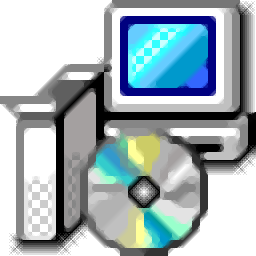
idwgtab(CAD多窗口切换插件) 附使用教程
v2.0.0.5 官网最新版- 软件大小:2.81 MB
- 更新日期:2020-08-18 15:19
- 软件语言:简体中文
- 软件类别:3D/CAD软件
- 软件授权:免费版
- 软件官网:待审核
- 适用平台:WinXP, Win7, Win8, Win10, WinAll
- 软件厂商:

软件介绍 人气软件 下载地址
idwgtab可以帮助用户在AutoCAD上建立多个窗口标签,可以将自己的工作页面设置为标签,方便以后切换到工作界面,其标签效果和浏览器的标签是一样的,当用户在浏览器上打开新页面的时候就会新建标签,每个标签就是一个网页界面,通过idwgtab就可以在CAD软件上建立工作标签,一个标签就是一个新的工作窗口,方便用户在CAD软件上同时打开多个工作界面,方便打开多个图纸预览,软件也附加多种布局设置功能,可以自行调整界面显示效果,本软件操作还是很简单的,支持CAD2000-2013,如果你需要就下载吧!

软件功能
1、iDwgTab提供标签设置功能,可以在软件添加多个标签
2、如果在工作的过程需要打开多个工作界面就可以设置标签
3、通过设置标签就可以切换到自己需要的工作界面
4、软件基于AutoCAD运行,方便用户在设计图纸的时候管理书签
5、直接在软件新建标签,将当前的窗口作为新的书签
6、在查看CAD图纸的时候就可以设置标签
7、支持展开全部工作表,支持调整标签界面的布局样式
软件特色
iDwgTab多页面标签是一款应用于 autocad 的插件.是一款韩国人开发的免费软件。软件自带中、日、韩、英四国语言。支持 AutoCAD 2000-2013,其主要作用就是为 AutoCAD 软件添加一个类似于 IE、firefox 的多标签工具栏。方便用户在不同的文档之间切换,提升您使用 AutoCAD 的效率。
安装方法
1、将iDwgTab.exe安装到你的电脑,点击下一步
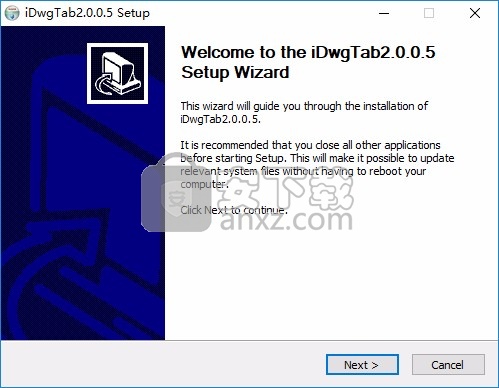
2、显示软件的协议内容,点击同意协议
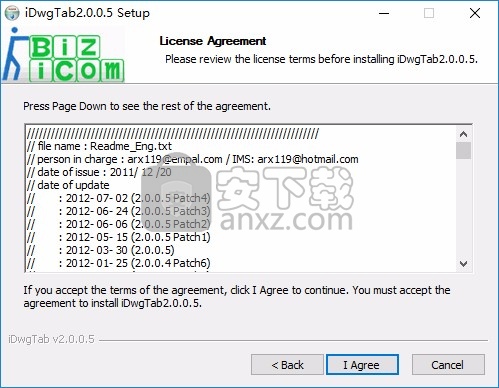
3、设置软件的安装地址C:\Program Files\iDwgTab
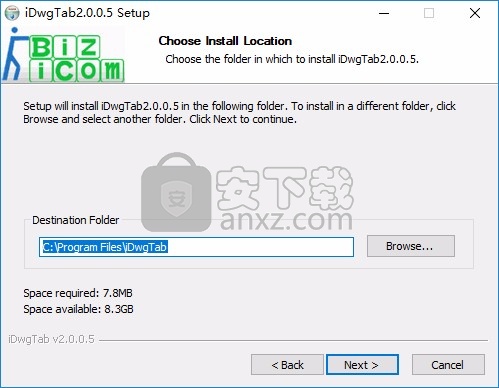
4、提示软件的安装方式,可以选择电脑已经安装的AutoCAD版本安装
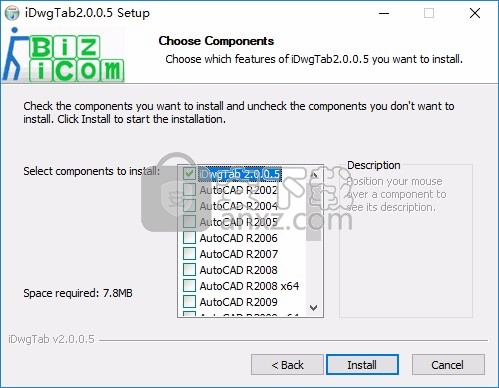
5、如图所示,iDwgTab已经完成安装,点击完成
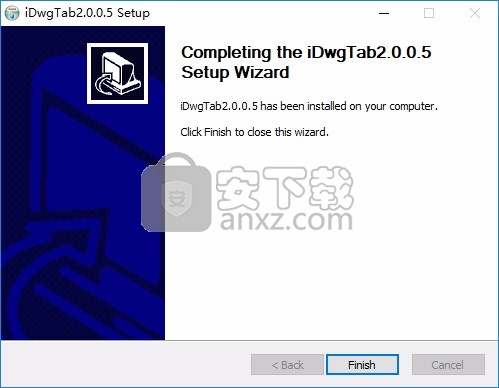
使用方法
1、iDwgTab界面如图所示,软件直接在CAD运行,可以显示新的窗口标签

2、您可以在设计新项目的时候添加标签,方便切换到其他工作界面

3、小编电脑没有AutoCAD软件所以就不说明了,用户可以自行下载体验
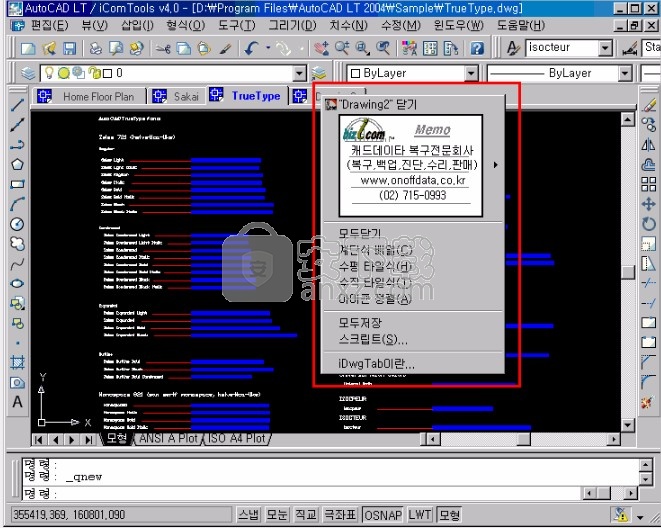
4、iDwgTab的标签都在软件界面显示,用户可以新建标签管理绘图界面
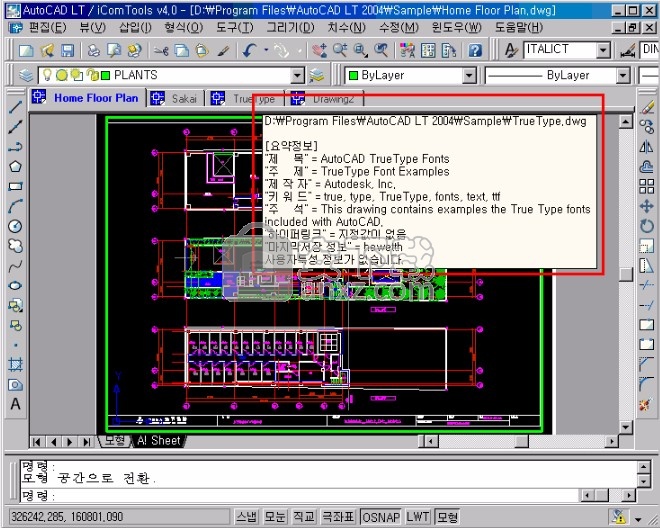
5、可以预览图纸内容,显示鸟瞰图效果
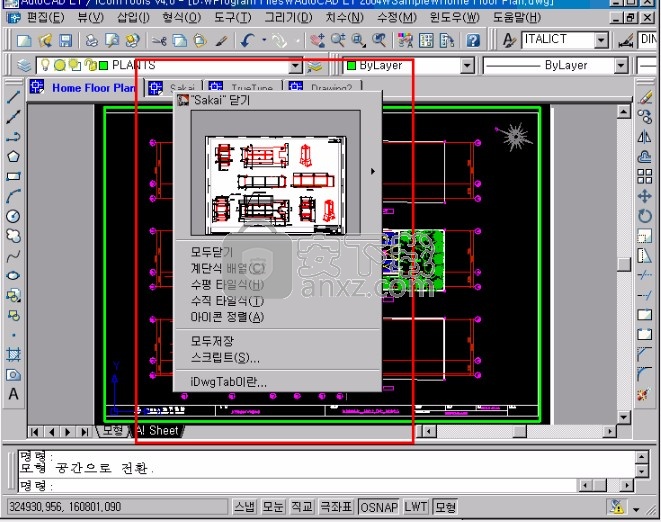
6、iDwgTab查看图纸非常方便,您可以在主界面新建多个图纸

7、可以选择展开全部工作表,将新建的标签显示在CAD的菜单界面
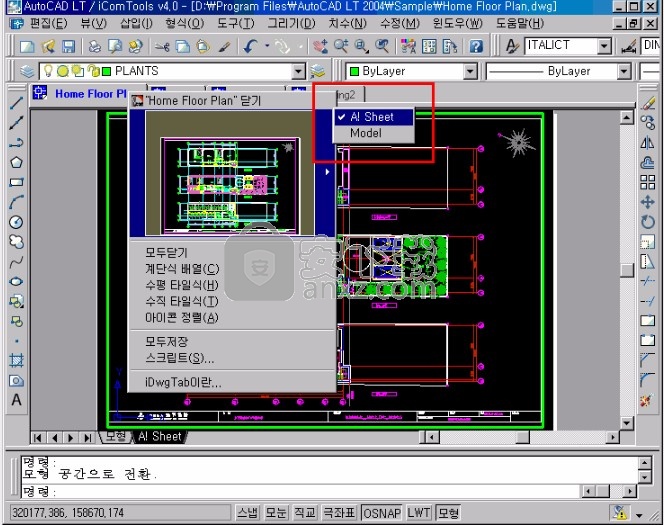
8、新建的标签就在绘图区域顶部显示,这些标签都可以点击切换
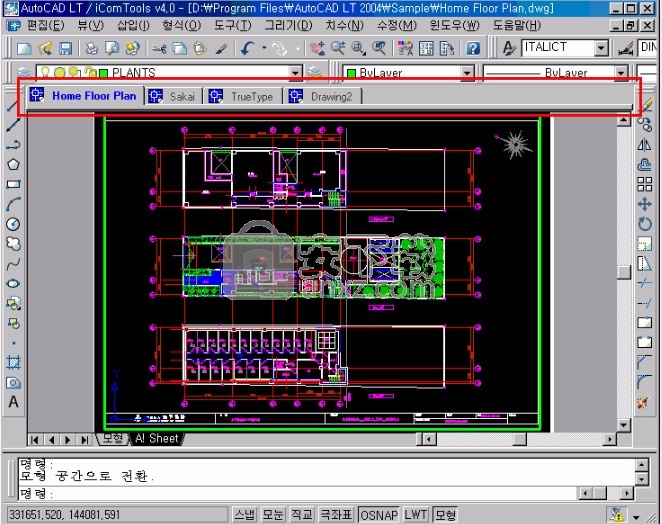
9、如果你需要在AutoCAD上显示多个工作标签就可以选择iDwgTab
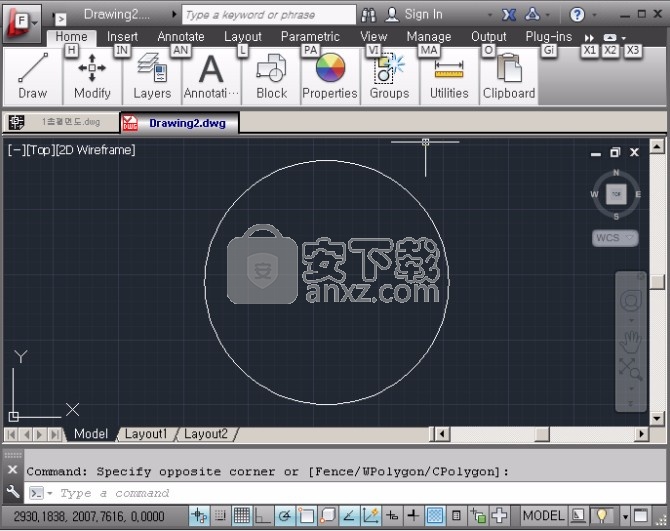
使用说明
1、解压到任意文件夹,然后右击 Install.inf 文件,选择“安装”;
2、在AutoCAD里用 AP 命令加载相关版本的arx文件就可以了;
3、在顶部菜单栏里找到“工具”选项,然后选择“加载应用程序”选项,找到你下载的插件;
4、启动组选择内容,启动组就是跟随CAD程序打开一起启动的内容,这里把插件选取即可;
5、插件扩展名一般为.arx;
6、插件存放的位置最好是CAD安装的根目录内,防止以后加载失败。
中文设置方法
如果你已安装了此文件,但是改变不了语言的话,直接复制后面语句
[Version]
signature="$CHICAGO$"
Provider==%Author%
[Strings]
Product="iDwgTab"
Version="2.0.0.5"
[DefaultInstall]
AddReg=iDwgTab.Reg
[DestinationDirs]
Main=30
[iDwgTab.Reg]
HKCU,"SoftwareBizIcomiDwgTab2.0.0.5","Language",,"Chinese"
[Main]
iDwgTabLangCn.dll
另存为inf文件,右击inf文件击安装,再到软件界面中去更改语言。
如不想动手复制,请自己下载附件,并右击inf文件击安装,再到软件界面中去更改语言.
注意:安装ACAD x32在WIN7 x64中时,将iDwgTab安装在x:program files(x86)目录下。用Appload装载即可,随之改为中文。
人气软件
-

理正勘察CAD 8.5pb2 153.65 MB
/简体中文 -

浩辰CAD 2020(GstarCAD2020) 32/64位 227.88 MB
/简体中文 -

CAXA CAD 2020 885.0 MB
/简体中文 -

天正建筑完整图库 103 MB
/简体中文 -

Bentley Acute3D Viewer 32.0 MB
/英文 -

草图大师2020中文 215.88 MB
/简体中文 -

vray for 3dmax 2018(vray渲染器 3.6) 318.19 MB
/简体中文 -

cnckad 32位/64位 2181 MB
/简体中文 -

Mastercam X9中文 1485 MB
/简体中文 -

BodyPaint 3D R18中文 6861 MB
/简体中文


 lumion11.0中文(建筑渲染软件) 11.0
lumion11.0中文(建筑渲染软件) 11.0  广联达CAD快速看图 6.0.0.93
广联达CAD快速看图 6.0.0.93  Blockbench(3D模型设计) v4.7.4
Blockbench(3D模型设计) v4.7.4  DATAKIT crossmanager 2018.2中文 32位/64位 附破解教程
DATAKIT crossmanager 2018.2中文 32位/64位 附破解教程  DesignCAD 3D Max(3D建模和2D制图软件) v24.0 免费版
DesignCAD 3D Max(3D建模和2D制图软件) v24.0 免费版  simlab composer 7 v7.1.0 附安装程序
simlab composer 7 v7.1.0 附安装程序  houdini13 v13.0.198.21 64 位最新版
houdini13 v13.0.198.21 64 位最新版 















